
Gava ku hûn hewl didin ku ji bilî bazara play nûve bikin an dakêşin, hûn dikarin carinan bi xeletiyek re rû bi rû bibin "li benda dakêşandinê". Di vê gotarê de, em ê bibêjin çima ew rabû û çawa wê rast bike.
"Li benda dakêşanê" li Google Play Market
Dibe ku xeletiyek diyarkirî ji ber sedemên cihêreng xuya bibe, ji girêdana înternetê ya unstable / hêdî-hêdî an xebatek çewt ya ajokerek derveyî û bi serîlêdanên cidî yên di serîlêdanên kesane (pêş-sazkirî) de an jî pergala xebitandinê ya bi tevahî. Piştre, hemî vebijarkên ji bo hilweşandina xeletiyê "li benda dakêşana" li ser Google Play Market, ji ya herî hêsan û tewra awarte ve diçin.Not: Heke Antivirus li ser smartphone-a we ya Android an Firewall-ê tête bikar anîn (ji hêla hilberîner an serbixwe ve ji hêla firotgeha serîlêdanê ve hatî daxistin, berî ku hûn dest bi çareserkirina tiştê ku di serê xwe de bi dengekî bilind ve hatî şandin off, û hîn çêtir - wê jêbirin. Dibe ku xeletiyek di xeletiya wan de çêbibin, û heke wusa be, wê hingê pêkanîna pêşniyarên ku li jêr têne pêşniyar kirin dê encamek erênî bide.
Method 1: Amûrek nûvekirin
Piraniya xeletî dikarin ji têkçûnek piçûk di pergalê de çêbibe, rast bikin ku dê alîkariya banal reboot ya gadgetê bike. Amûra xwe ji nû ve dest pê bikin û hewl bidin ku serîlêdanê dîsa dakêşin an nûve bikin.
Method 2: Li Têkiliyek Internetnternetê ya Stable Bigerin
Dibe ku sedemek din li ser cîhazê înternetê bixebitin. Xelet dikare wekî ku li ser karta SIM-ê an jî hilweşîna wi-fi-kompleks bi dawî bibe xizmet bike. Wan li gerokê kontrol bikin û, heke her tişt bixebitin, wê hingê biçin riya din.Method 3: Nexşeya Flash
Her weha ji bo xebata bazara lîstikê dikare li ser karta flash-ê ku di cîhazê de hatî saz kirin bandor bike. Bawer bikin ku operasyon û performansa wê ya bi xwendevanek karta an gadgetek din re, an jî tenê wê bavêjin û hewl bidin ku serlêdana xwestî dakêşin.
Method 4: Serlêdanên nûvekirina otomatîk di bazara lîstikê de
Dema ku serîlêdanek nû dakêşin, mesaja bendewariyê jî dibe ku ji ber rastiya ku hatî saz kirin niha nûvekirin xuya dike. Ev dibe ku heke "her dem" an "tenê bi rêya Wi-Fi" were hilbijartin di mîhengên Google de tê hilbijartin.
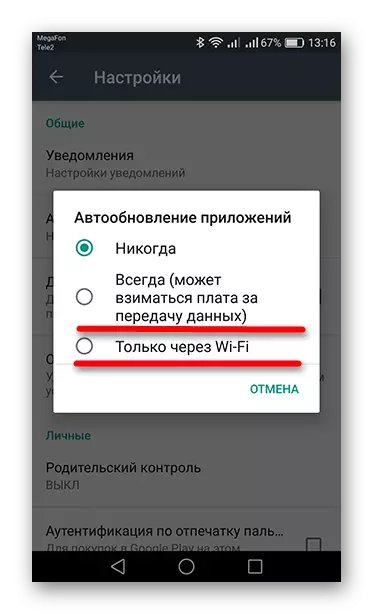
- Li ser nûvekirina serlêdanan fêr bibin, biçin bazara plakeyê û li ser sê stûnên ku nîşana "menu" nîşan didin li quncika jorîn a nîşanê ya jorîn. Her weha hûn dikarin jê re dibêjin, tiliya xwe ji milê çepê yê dîmenderê li rastê derbas kir.
- Piştre, tabloyên "serlêdan û lîstikên min" biçin.
- Ger di heman demê de di heman demê de li ser dîmenê wêneyê heye, ew ê li benda nûvekirinê bimîne, piştre daxistinê bidomînin. An jî hûn dikarin her tiştî rawestînin ku li ser serîlêdanên sazkirî li ser xaçê bitikînin.
- Ger, berevajî hemî serlêdanan bişkojkek "nûvekirin" heye, divê sedemên "Hêviyên Daxistinê" li cîhek din were xwestin.




Naha em berê xwe didin çareseriyên tevlihevtir.
Method 5: Paqijkirina daneya bazarê lîstin
- Di "Mîhengên" amûrê de, biçin tabê "Serlêdan".
- Di navnîşê de "bazara lîstikê" bibînin û biçin.
- Li ser cîhazên bi guhertoya Android 6.0 û li jor, biçin "Beşa" Memory "û dûv re bişkojkên" Reset "biparêzin û piştî van kiryarên li Pop-UPS-ê piştrast bikin. Li ser guhertoyên berê, dê ev bişkokên di pencereya yekem de bin.
- Ji bo rastkirinê, biçin "menu" û "Nûvekirinên jêbirin", paşê li ser "OK" bitikîne.
- Piştre dê nûvekirin were jêbirin û guhertoya xwerû ya bazara lîstikê sererast bikin. Dûv re çend hûrdem, bi girêdanek înternetê ya domdar, serlêdan dê bi serbixwe bi guhertoya heyî ve were nûve kirin û xeletiya daxistinê be.
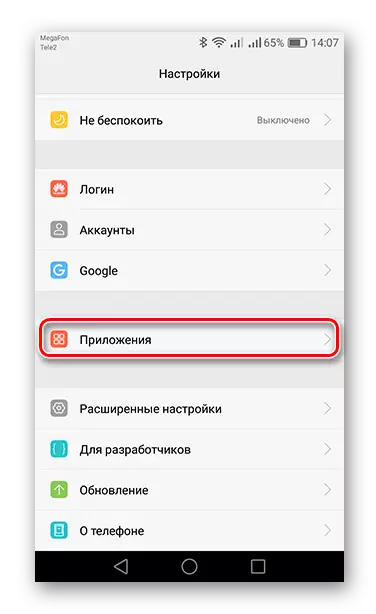



Method 6: Hesabê Google-ê jêbirin û lê zêde bike
- Ji bo ku daneya hesabê Google-ê ji cîhazê jêbirin, biçin "hesabên" di "Mîhengan" de.
- Biçin pêngava din a Google.
- Naha Bişkojka wekî baskek bi nîşana "Hesabê jêbirin" ve bikişînin, û çalakiyê bi nû ve li ser bişkoja têkildar piştrast bikin.
- Piştre, ji nû ve çalakiya hesabê, herin babetên hesabê û biçin "Zêdekirina hesabê".
- Ji navnîşa pêşniyazkirî, "Google" hilbijêrin.
- Ya jêrîn dê pencereyek zêde bike ku hesabê lê zêde bike ku hûn dikarin heyî binivîsin an nû çêbikin. Ji ber ku di vê kêlîkê de we hesabek heye, wê hingê di xeta guncan de, hejmara têlefonê an e-nameya ku berê lê hatî tomar kirin binivîse. Ku biçin ser gavek din, bitikînin "Next".
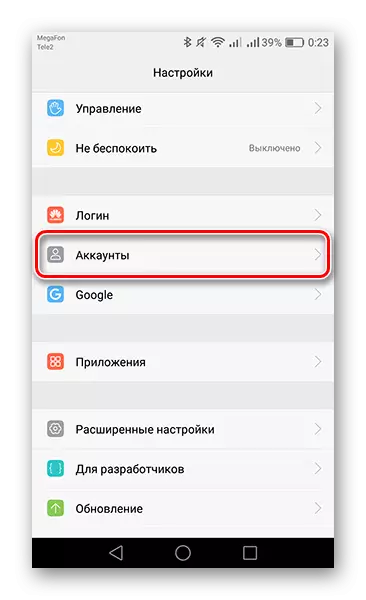



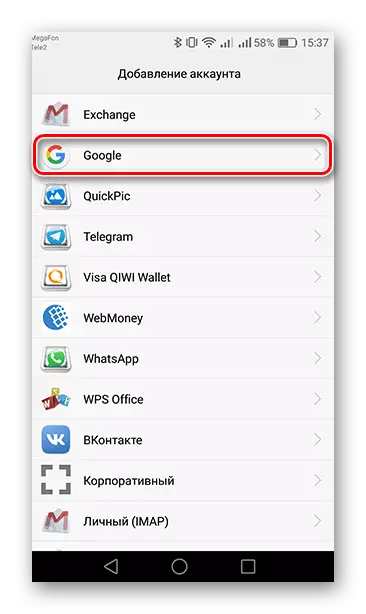
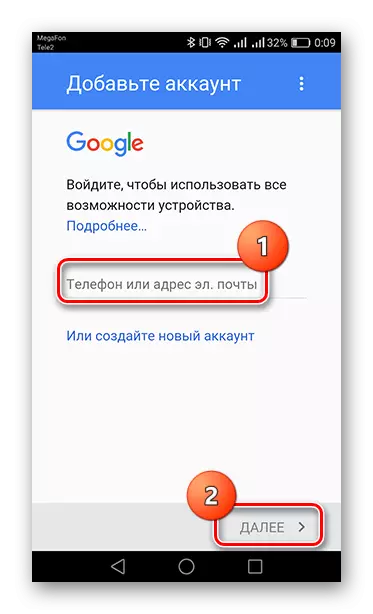

Piştra ku hûn dikarin bazara lîstikê bikar bînin.
Method 7: Hemî mîhengan vekişînin
Ger piştî hemû manipulasyonên ji bazara lîstikê, xeletiya "li benda dakêşandinê" berdewam dike ku xuya dike, hingê bêyî ku hûn nekarin mîhengên ku hûn nekarin bikin. Ji bo ku hûn bi xwe nas bikin ka meriv hemî agahdariya ji cîhazê jêbirin û vegerin ser mîhengên kargehê, herin girêdana ku li jêr hatî destnîşan kirin.
Zêdetir bixwînin: Vebijarkên li ser Android-ê nûve bikin
Wekî ku dikare were dîtin, çareseriyên ji bo vê pirsgirêkê pir zêde û ji wê re ji wê piranî nekarin di nav deqekê de bêtir nekarin.
